خوش آموز درخت تو گر بار دانش بگیرد، به زیر آوری چرخ نیلوفری را
رفع ارور There was an error opening your printer on Photoshop

نرم افزار فتوشاپ به شما این امکان را می دهد که بصورت مستقیم از خود برنامه عملیات پرینت را انجام دهید و از کارهای خود پرینت بگیرید. ولی بعضا فانکشن پرینت در فتوشاپ درست کار نکرده و خطای There was an error opening your printer. Printing functions will not be available until you have selected a printer and reopened any documents را نمایش می دهد.

در این خصوص راه حل های زیر را گردآوری کرده ایم که می توانید از آنها استفاده کنید. فقط قبل از شروع راه حل ها، اولا مطمئن شوید که از پرینتری که قصد پرینت گرفتن از آن را دارید، Default printer باشد.
ضمنا یک بار پرینتر پیشفرض را به پرینتر دیگری تغییر دهید و دوباره پرینتر مدنظرتان را پرینتر پیشفرض کنید.
حالا وضعیت خطا را بررسی کنید. اکنون باید بدون مشکل بتوانید پرینت بگیرید.
در Control Panel و در بخش Device and Printer وارد شده و روی پرینتر مورد نظر کلیک راست کرده و گزینه Remove را کلیک کنید و سپس Program And Feature کنترل پنل، هر برنامه ای که مربوط به درایور پرینتر است، uninstall کنید.
سپس نرم افزار CCleaner را دانلود و نصب کنید. کافیست که این برنامه را در گوگل جستجو کرده و آن را دانلود کنید. پس از دانلود طبق دستورالعمل آن، ابتدا برنامه را اکتیو کرده و ادامه کار را دنبال کنید.
در تب windows تیک تمامی گزینه های موجود را فعال کرده و از پایین فرم دکمه Analyze را کلیک کنید و پس از اتمام آنالیز دکمه Run Cleaner را کلیک کنید.

سپس از پانل سمت چپ گزینه Registry را انتخاب کنید و تیک های گزینه های موجود را فعال و دکمه Scan for Issue را کلیک کرده تا اسکن انجام شود. پس از اسکن هم دکمه Fix Selected Issues را کلیک کنید.
اگر پیغام Do you want backup changes to the registry? را مشاهده کردید، پیغام را Yes کنید قبل از هر گونه تعمیر رجیستری، از رجیستری بک آپ گرفته شود(حتما بک آپ از رجیستری بگیرید).

پس از اینکه فرآیند تکمیل شد، برنامه را بسته و سیستم را ریستارت کنید. پس از بالا آمدن سیستم، درایور جدید را نصب کنید.
سپس مسیر زیر را در رجیستری دنبال کنید:
توجه داشته باشید که فولدر 16.0 در مسیر فوق بر حسب ورژن فتوشاپ می تواند چیز دیگری باشد. اما در اینجا ما روی فولدر 16.0 کلیک راست کرده و از new گزینه DWORD (32-bit) Value را انتخاب می کنیم.
در سمت راست یک مقدار جدید اضافه می شود.
حالا نام آن را OverridePhysicalMemoryMB تنظیم کنید.
روی OverridePhysicalMemoryMB دابل کلیک کنید تا فرم تنظیمات آن باز شود. گزینه Decimal را فعال کرده و در قسمت Value Data، مقدار رم موجود در سیستم تان را بر حسب مگابایت وارد کنید. مثلا اگر 4 گیگ رم دارید، مقدار 4000 و یا 8 گیگ رم دارید، 8000 را وارد کنید و در نهایت OK کنید.
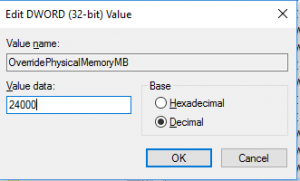
سیستم را ریستارت کرده تا تغییر رجیستری در سیستم اعمال شود و حالا وضعیت ارور را بررسی کنید.
اگر هیچ کدام از این روش ها موثر نبود، باید فتوشاپ خود را بروزرسانی کنید و از آنجا در داخل کشور عمدتا بصورت ک..ر..ک از این برنامه استفاده می شود، آخرین نسخه برنامه به همراه فعال سازش را دانلود و و ورژن فعلی را حذف کرده و نسخه جدید را نصب کنید.

در این خصوص راه حل های زیر را گردآوری کرده ایم که می توانید از آنها استفاده کنید. فقط قبل از شروع راه حل ها، اولا مطمئن شوید که از پرینتری که قصد پرینت گرفتن از آن را دارید، Default printer باشد.
ضمنا یک بار پرینتر پیشفرض را به پرینتر دیگری تغییر دهید و دوباره پرینتر مدنظرتان را پرینتر پیشفرض کنید.
Reset printer preferences
در صورتی برنامه فتوشاپ باز است آن را بسته و دوباره باز کنید. سپس فایلی که قصد پرینت کردن آن را از طریق فتوشاپ دارید باز کرده و روی منوی File کلیک کرده و به Print بروید. گزینه Print را کلیک نکنید بلکه فقط ماوس را روی آن نگه دارید و در همین حین کلید Space را فشرده و چند ثانیه نگه دارید. این عمل باعث ریست شدن Printer Preferences در فتوشاپ می شود. پس از ریست موفقیت آمیز پرینترف کادر print settings باز می شود.حالا وضعیت خطا را بررسی کنید. اکنون باید بدون مشکل بتوانید پرینت بگیرید.
Reinstall the printer driver
به وب سازنده پرینتر مراجعه کرده و جدیدترین درایور را که متناسب با مدل سخت افزاری پرینتر و همچنین نسخه ويندوز باشد دانلود و نصب کنید و قبل از نصب، حتما درایور فعلی پرینتر را از سیستم تان حذف کنید.در Control Panel و در بخش Device and Printer وارد شده و روی پرینتر مورد نظر کلیک راست کرده و گزینه Remove را کلیک کنید و سپس Program And Feature کنترل پنل، هر برنامه ای که مربوط به درایور پرینتر است، uninstall کنید.
سپس نرم افزار CCleaner را دانلود و نصب کنید. کافیست که این برنامه را در گوگل جستجو کرده و آن را دانلود کنید. پس از دانلود طبق دستورالعمل آن، ابتدا برنامه را اکتیو کرده و ادامه کار را دنبال کنید.
در تب windows تیک تمامی گزینه های موجود را فعال کرده و از پایین فرم دکمه Analyze را کلیک کنید و پس از اتمام آنالیز دکمه Run Cleaner را کلیک کنید.

سپس از پانل سمت چپ گزینه Registry را انتخاب کنید و تیک های گزینه های موجود را فعال و دکمه Scan for Issue را کلیک کرده تا اسکن انجام شود. پس از اسکن هم دکمه Fix Selected Issues را کلیک کنید.
اگر پیغام Do you want backup changes to the registry? را مشاهده کردید، پیغام را Yes کنید قبل از هر گونه تعمیر رجیستری، از رجیستری بک آپ گرفته شود(حتما بک آپ از رجیستری بگیرید).

پس از اینکه فرآیند تکمیل شد، برنامه را بسته و سیستم را ریستارت کنید. پس از بالا آمدن سیستم، درایور جدید را نصب کنید.
Registry fix for the Photoshop error opening printer
در این روش از رجيستري ويندوز استفاده خواهیم کرد. رجیستری دیتابیسی بزرگ و بسیار حساس برای سيستم عامل ویندوز می باشد و حتما قبل از اعمال کوچکترین تغییری در آن، از رجیستری بک آپ بگیرید.
براي مشاهده نحوه وارد شدن به رجيستري ويندوز مي توانيد به لينک زير وارد شويد:
وارد شدن به رجيستري ويندوز
وارد شدن به رجيستري ويندوز
پيشنهاد مي کنيم قبل از هر گونه تغيير در رجيستري ويندوز، حتما از آن بک آپ بگيريد:
تهيه Backup از Windows Registry
تهيه Backup از Windows Registry
سپس مسیر زیر را در رجیستری دنبال کنید:
Computer\HKEY_CURRENT_USER\Software\Adobe\Photoshop Elements\16.0
توجه داشته باشید که فولدر 16.0 در مسیر فوق بر حسب ورژن فتوشاپ می تواند چیز دیگری باشد. اما در اینجا ما روی فولدر 16.0 کلیک راست کرده و از new گزینه DWORD (32-bit) Value را انتخاب می کنیم.
در سمت راست یک مقدار جدید اضافه می شود.
حالا نام آن را OverridePhysicalMemoryMB تنظیم کنید.
روی OverridePhysicalMemoryMB دابل کلیک کنید تا فرم تنظیمات آن باز شود. گزینه Decimal را فعال کرده و در قسمت Value Data، مقدار رم موجود در سیستم تان را بر حسب مگابایت وارد کنید. مثلا اگر 4 گیگ رم دارید، مقدار 4000 و یا 8 گیگ رم دارید، 8000 را وارد کنید و در نهایت OK کنید.
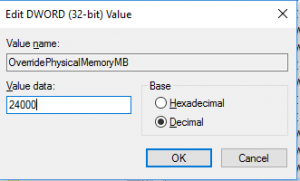
سیستم را ریستارت کرده تا تغییر رجیستری در سیستم اعمال شود و حالا وضعیت ارور را بررسی کنید.
اگر هیچ کدام از این روش ها موثر نبود، باید فتوشاپ خود را بروزرسانی کنید و از آنجا در داخل کشور عمدتا بصورت ک..ر..ک از این برنامه استفاده می شود، آخرین نسخه برنامه به همراه فعال سازش را دانلود و و ورژن فعلی را حذف کرده و نسخه جدید را نصب کنید.





نمایش دیدگاه ها (0 دیدگاه)
دیدگاه خود را ثبت کنید: